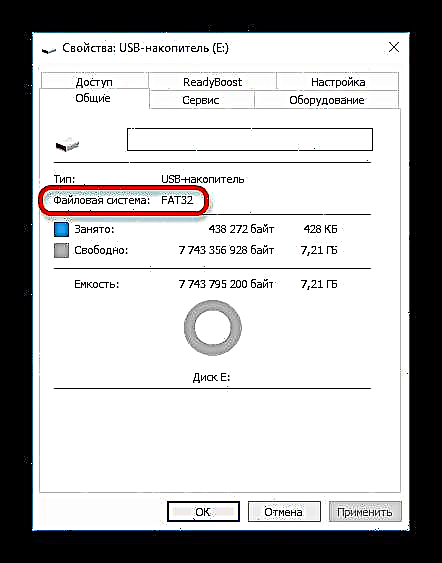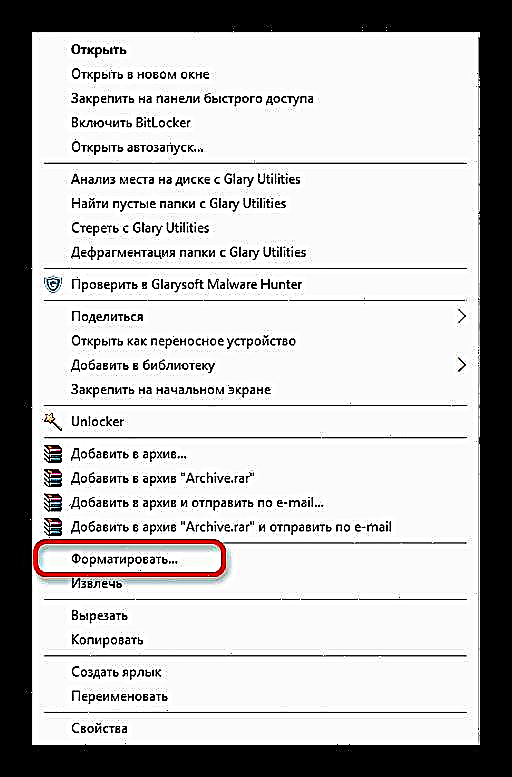شرایطی که شما به سرعت فوراً نیاز به کپی کردن یک فلش درایو USB دارید ، و کامپیوتر به دلیل موفقیت آن ، یخ زدگی یا خطایی را ایجاد می کند ، احتمالاً برای بسیاری از کاربران آشنا است. آنها وقت زیادی را صرف جستجوهای بیهوده برای یافتن راه حل برای مشکل می کنند ، اما آنها آن را حل نمی کنند ، همه چیز را به نقص درایو یا یک مشکل رایانه ای نسبت می دهند. اما در بیشتر موارد اینگونه نیست.
دلایل عدم کپی کردن پرونده ها در درایو فلش USB
ممکن است دلایل مختلفی برای عدم کپی کردن پرونده در درایو فلش USB وجود داشته باشد. بر این اساس ، برای حل این مشکل راههای مختلفی وجود دارد. بیایید آنها را با جزئیات بیشتری در نظر بگیریم.
دلیل 1: خارج از فضا در درایو فلش
برای افرادی که با اصول ذخیره اطلاعات در رایانه در سطحی که حداقل کمی بالاتر از حالت اولیه است آشنا هستند ، ممکن است این وضعیت خیلی ابتدایی یا حتی مضحک به نظر برسد که در مقاله توضیح داده شود. با این وجود تعداد زیادی کاربر وجود دارد که تازه شروع به یادگیری اصول کار با فایل ها کرده اند ، بنابراین حتی چنین مشکل ساده ای می تواند آنها را گیج کند. اطلاعات زیر برای آنها در نظر گرفته شده است.
هنگامی که سعی در کپی کردن فایل ها در درایو فلش USB ، جایی که فضای خالی کافی وجود ندارد ، سیستم پیام مربوطه را نشان می دهد:
این پیام تا آنجا که ممکن است آموزنده باشد ، دلیل بروز این خطا را نشان می دهد ، بنابراین کاربر فقط نیاز به خالی کردن فضای موجود بر روی درایو فلش دارد تا اطلاعات مورد نیاز خود را به طور کامل بر روی آن جا دهد.
همچنین شرایطی وجود دارد که اندازه درایو کمتر از مقدار اطلاعاتی است که برای کپی برداری برنامه ریزی شده است. می توانید با باز کردن Explorer در حالت جدول ، این مسئله را تأیید کنید. در آنجا ، اندازه های تمام بخش ها نشان داده خواهد شد ، که نشان دهنده حجم کل آنها و فضای آزاد باقی مانده است.
اگر اندازه محیط قابل جابجایی کافی نیست ، از درایو فلش USB دیگری استفاده کنید.
دلیل 2: عدم تطابق اندازه پرونده با قابلیت های سیستم فایل
همه افراد درباره سیستم های پرونده و تفاوت های آنها بین خود دانش ندارند. بنابراین بسیاری از کاربران گیج شده اند: فلش مموری از فضای خالی لازم برخوردار است و سیستم هنگام کپی خطایی ایجاد می کند:
چنین خطایی فقط در مواردی اتفاق می افتد که سعی در کپی کردن فایلی که بزرگتر از 4 گیگابایت در درایو فلش USB است ، انجام شود. این با این واقعیت توضیح داده شده است که درایو در سیستم پرونده FAT32 قالب بندی شده است. این سیستم فایل در نسخه های قدیمی ویندوز استفاده شده است و به منظور سازگاری بیشتر با دستگاه های مختلف ، درایوهای فلش در آن قالب بندی شده است. با این حال ، حداکثر اندازه پرونده ای که می تواند ذخیره کند 4 گیگابایت است.
می توانید بررسی کنید که کدام سیستم فایل بر روی درایو فلش خود از Explorer استفاده می شود. انجام آن بسیار آسان است:
- بر روی نام فلش مموری راست کلیک کنید. بعد ، از فهرست کشویی انتخاب کنید "خواص".

- در پنجره Properties که باز می شود ، نوع سیستم فایل را روی دیسک قابل جابجایی بررسی کنید.
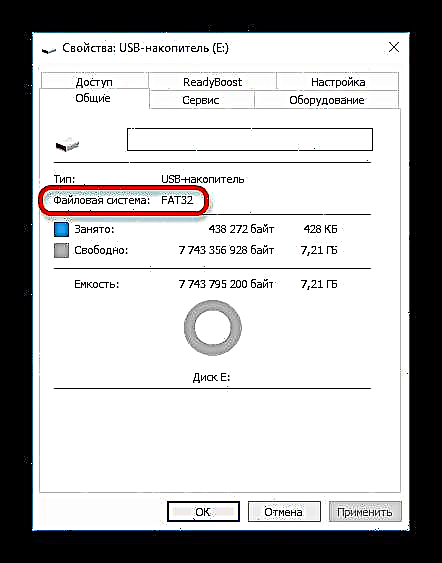
برای حل مشکل ، درایو فلش USB باید در سیستم فایل NTFS فرمت شود. اینگونه انجام می شود:
- راست کلیک کنید تا منوی کشویی باز شود و انتخاب کنید "فرمت".
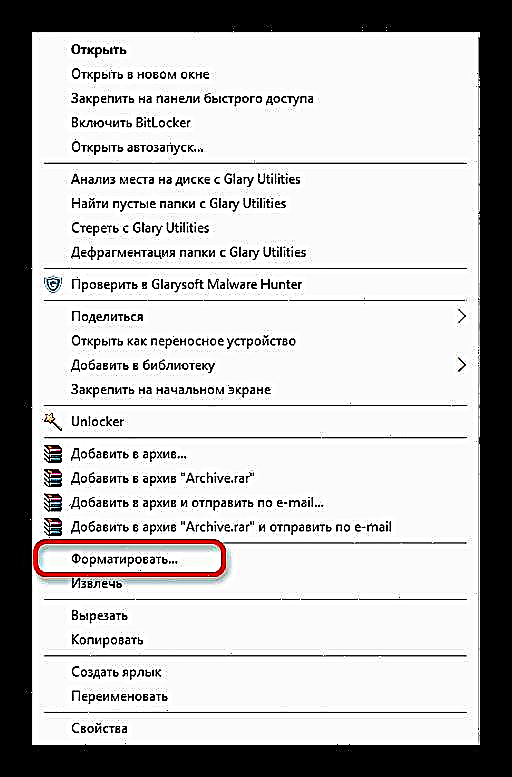
- در پنجره قالب بندی ، نوع سیستم فایل NTFS را انتخاب کرده و کلیک کنید "شروع".

بیشتر بخوانید: همه چیز درباره قالب بندی درایوهای فلش در NTFS
پس از فرمت کردن درایو فلش ، می توانید با خیال راحت پرونده های بزرگی را روی آن کپی کنید.
دلیل 3: مشکلات مربوط به تمامیت سیستم فایل فلش
اغلب دلیلی که یک پرونده از کپی کردن در رسانه های قابل جدا شدن امتناع می کند خطاهای انباشته شده در سیستم پرونده آن است. علت بروز آنها اغلب حذف زودرس درایو از رایانه ، قطع برق یا استفاده طولانی مدت بدون فرمت است.
این مشکل با روشهای سیستمی قابل حل است. برای انجام این کار ، شما باید:
- پنجره خواص درایو را به روشی که در قسمت قبل توضیح داده شد باز کنید و به برگه بروید "خدمات". در آنجا "بررسی دیسک برای خطاهای سیستم فایل" کلیک کنید "بررسی"

- در یک پنجره جدید ، را انتخاب کنید دیسک را بازیابی کنید

اگر دلیل عدم موفقیت در کپی به دلیل خطاهای سیستم فایل بوده است ، پس از بررسی مشکل از بین می رود.
در مواردی که فلش مموری حاوی هیچ اطلاعات ارزشمندی برای کاربر نیست ، می توانید به سادگی آن را فرمت کنید.
دلیل 4: رسانه ها به صورت نوشتار محافظت می شوند
این مشکل اغلب در مورد دارندگان لپ تاپ یا رایانه های شخصی استاندارد که خواننده کارت برای خواندن از درایوهای مانند SD یا MicroSD دارند ، رخ می دهد. درایوهای فلش از این نوع و همچنین برخی از مدل های درایوهای USB این امکان را دارند که با استفاده از یک سوئیچ مخصوص روی کیس ، ضبط فیزیکی را روی آنها قفل کنند. امکان نوشتن در رسانه های جداشده نیز می تواند بدون توجه به اینکه محافظت جسمی وجود دارد یا خیر ، در تنظیمات ویندوز مسدود شود. در هر صورت ، هنگامی که سعی در کپی کردن فایل ها در درایو فلش USB دارید ، کاربر چنین پیامی را از سیستم مشاهده می کند:
برای حل این مشکل ، باید اهرم سوییچ را بر روی درایو USB جابجا کنید یا تنظیمات ویندوز را تغییر دهید. این کار می تواند به وسیله سیستم یا با استفاده از برنامه های ویژه انجام شود.
بیشتر بخوانید: از بین بردن حفاظت از نوشتن از درایو فلش
اگر روشهای فوق برای حل مشکلات کمکی نکرده اند و کپی کردن فایلها در فلش USB هنوز غیرممکن است - مشکل ممکن است در نقص خود رسانه باشد. در این حالت ، بیشتر توصیه می شود با یک مرکز خدماتی تماس بگیرید که متخصصان با استفاده از برنامه های ویژه قادر به بازیابی رسانه باشند.